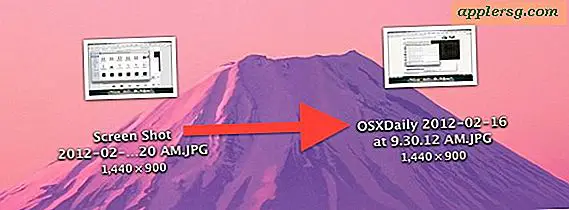Hur man kopierar foton på en CD till en annan CD
Foton med strålande färger och bilder är enkla datafiler när de lagras på en dator. När du bränner dessa fotografiska datafiler på en CD är det i princip detsamma som att bränna musik eller kalkylfiler till skivan. I Windows kan du följa en tvåstegsprocess för att kopiera foton från en CD till en annan.
Kopiera foton från CD
Steg 1
Sätt i foto-CD: n i datorns enhet. Vänta medan Windows läser fotofilerna på CD: n. Stäng eventuella "AutoPlay" -rutor som kan visas på skärmen.
Steg 2
Klicka på "Start". Skriv "Windows Explorer" i sökrutan längst ner i menyn. Tryck på "Enter" för att öppna ett fönster.
Steg 3
Högerklicka på ikonen "Bilder" i den vänstra rutan under avsnittet "Bibliotek". Välj "Ny" och sedan "Mapp". Skriv in ett namn för att identifiera mappen, till exempel "My Photo CD." Tryck enter."
Steg 4
Hitta ikonen "Dator" i den vänstra rutan. Klicka på enhetsbokstaven (D :, E: eller F :) som matchar CD- eller DVD-enheten i din dator. Vänta tills fotofilerna på CD: n visas i den högra rutan.
Steg 5
Klicka på "Organiser" -knappen i det övre vänstra hörnet av Windows Explorer. Välj "Välj alla".
Steg 6
Klicka på den nya mappen som du skapade under "Bilder" -biblioteket ("My Photos CD") i den vänstra rutan. Flytta markören till ett tomt område i den högra rutan. Tryck på tangenterna "Ctrl" och "P" på tangentbordet för att klistra in dina foton i den här mappen.
Lämna Windows Explorer öppen. Ta bort din foto-CD från enheten.
Bränn foton till CD
Steg 1
Sätt i en tom CD i enheten. Vänta medan Windows läser skivan. Stäng eventuella rutor för "AutoPlay" om du uppmanas till det.
Steg 2
Klicka på enhetsbokstaven under "Dator" i den vänstra rutan som matchar CD-enheten. Vänta tills dialogrutan "Bränn en skiva" visas på skärmen.
Steg 3
Skriv in ett namn för foto-CD: n i rutan "Skivrubrik". Fyll i alternativknappen bredvid "Med en CD / DVD-spelare." Klicka på "Nästa".
Steg 4
Välj den nya mappen "My Photos CD" under biblioteket "Pictures". Klicka på "Organisera" -knappen. Välj "Välj alla" som markerar och kopierar alla foton i den högra rutan.
Steg 5
Klicka tillbaka på CD-enheten och den högra rutan visar ett tomt område. Tryck på "Ctrl" och "P" för att klistra in de kopierade bilderna i det området.
Klicka på "Bränn till skiva" högst upp i Utforskaren. Följ instruktionerna som visas i guiden på skärmen för att slutföra kopieringen (bränningen) av dina foton till en annan CD.